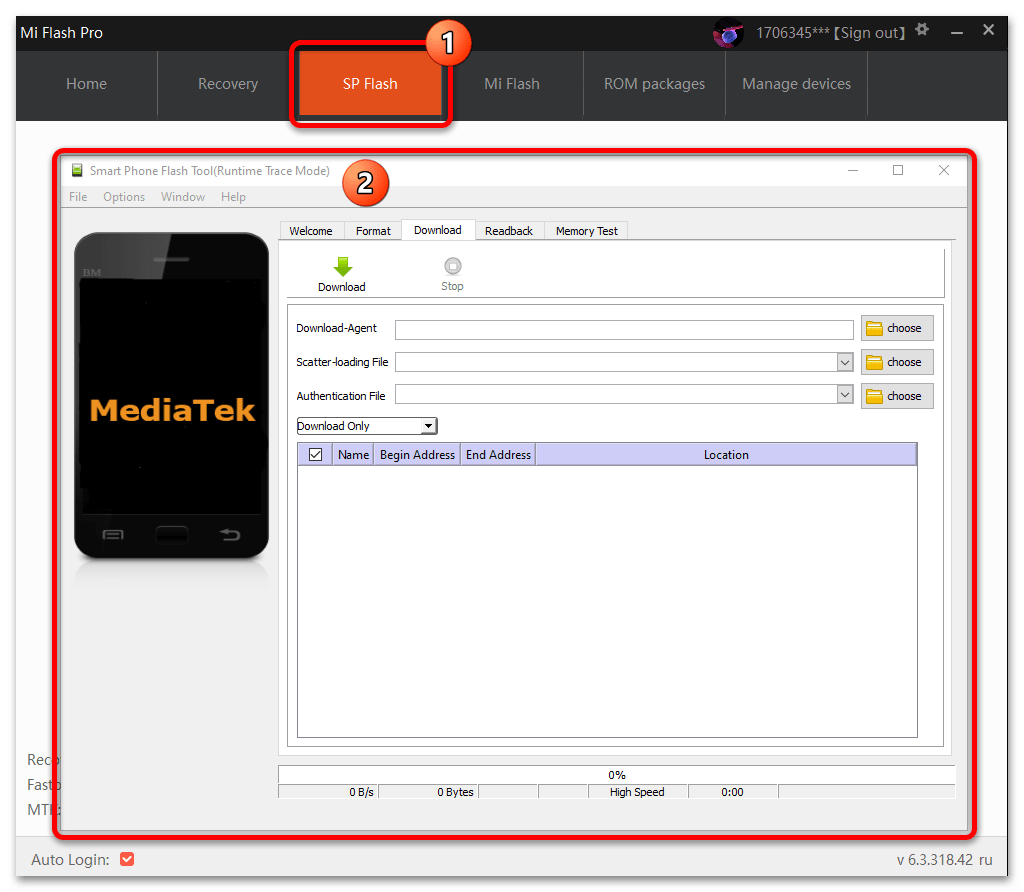Зміст

Розглянута в статті програма не оснащена засобами резервного копіювання наявної на смартфоні або планшеті Xiaomi інформації користувача! Тому перш ніж переходити до її застосування, настійно рекомендується подбати про створення бекапів зазначених даних за допомогою інших доступних у вашій ситуації інструментів!
Детальніше: Резервне копіювання даних на смартфонах Xiaomi
Підготовка MiFlash PRO до роботи
Програмний комплекс для прошивки мобільних девайсів Xiaomi MiFlash PRO не вимагає особливої підготовки або складного конфігурування для своєї результативної експлуатації, потрібно лише завантажити і інсталювати софт на комп'ютер, а потім авторизуватися в ньому через аккаунт екосистеми MI.
- Перейшовши за посиланням зі статті-огляду програми на нашому сайті, клікніть в першому за рахунком блоці (відзначений «NEW» ) з назвою програми і зазначенням її версії.
- Перегорніть веб-сторінку, що відкрилася, до відображення області з кнопками «Mirror»
.
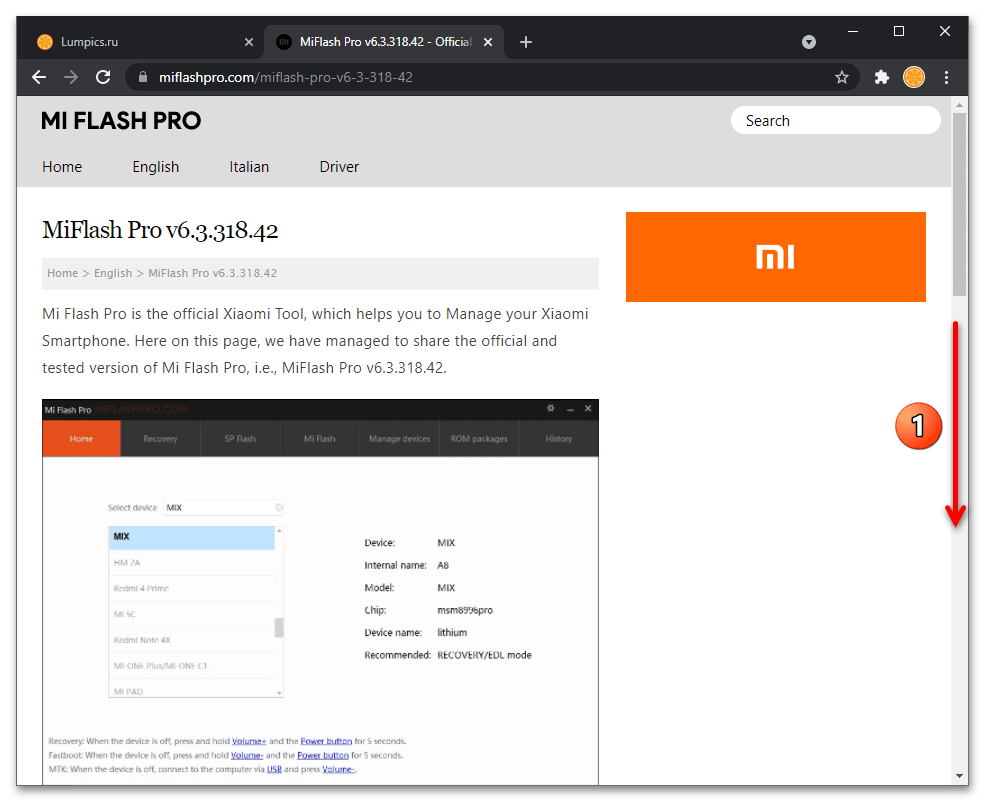
Виберіть будь-який файлообмінник, з якого далі буде здійснюватися завантаження дистрибутива програми, і клацніть по елементу з його найменуванням.
- Клікніть»Завантажити"
(
«Download»
),
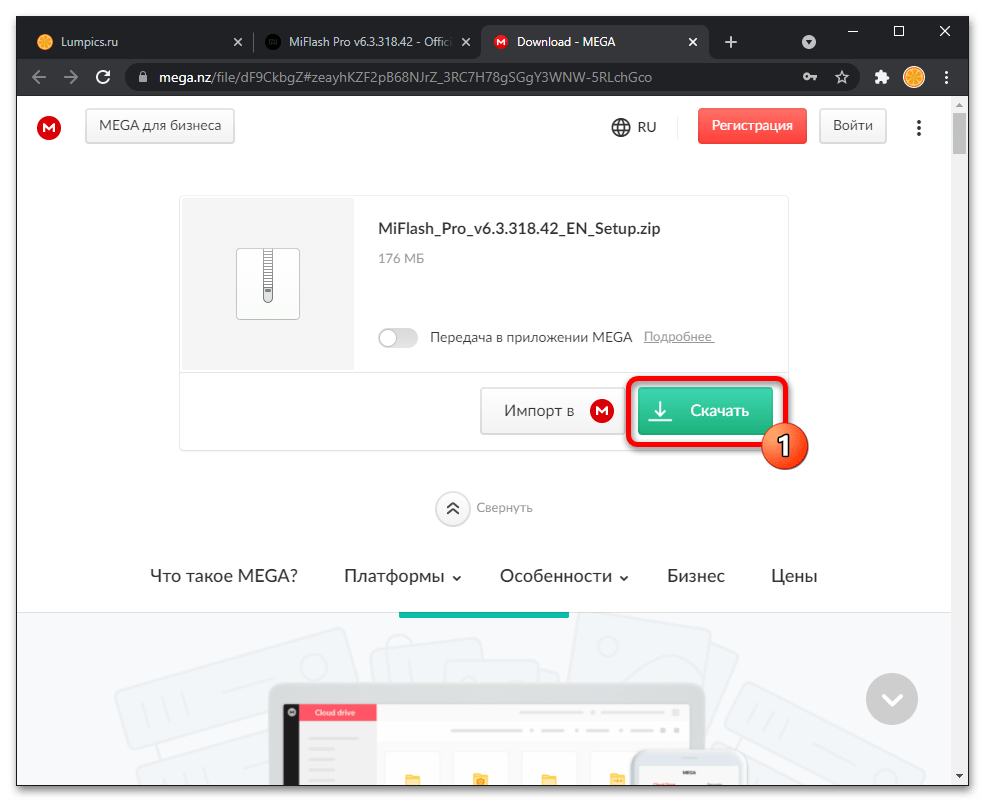
Потім збережіть архів з інсталятором MiFlash PRO на диску комп'ютера.
- Перейдіть до каталогу, куди завантажили zip-пакет, розпакуйте його.
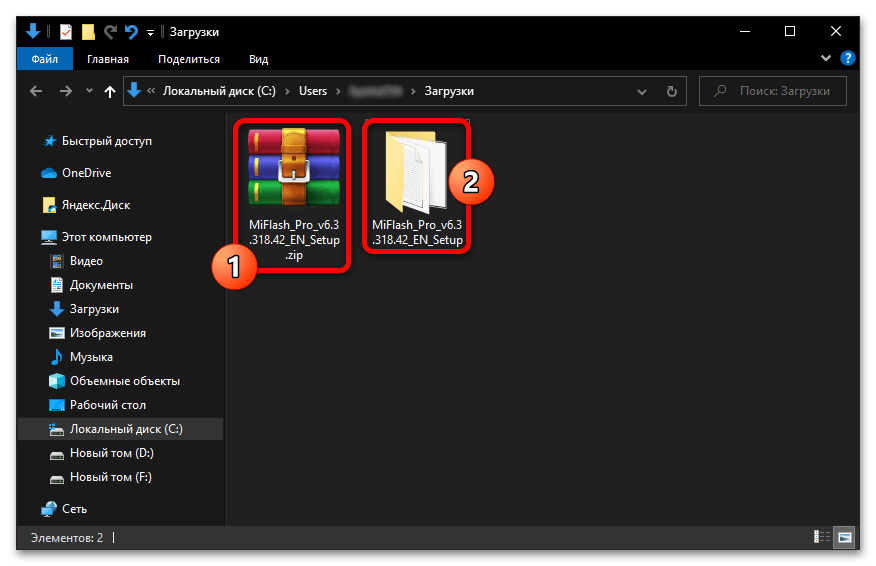
Далі перемістіться в отриману за результатами розпакування архіву папку і відкрийте файл MiFlash_Pro_vX.X.XXX.X_EN_Setup.exe .
- Клацніть «Next»
у першому вікні майстра інсталяції софта,
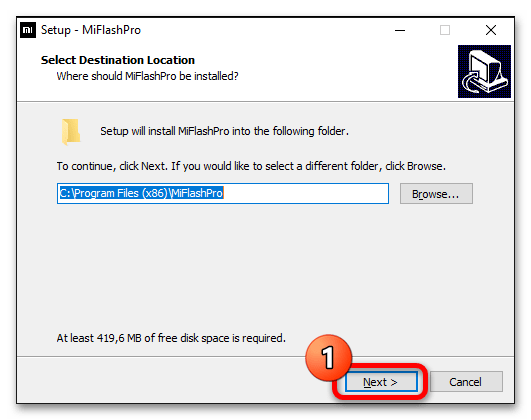
Потім продовжуйте, встановивши позначку «Create a desktop shortcut» .
- Натисніть «Install»
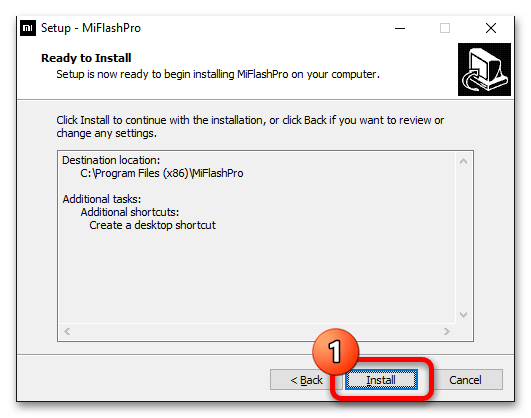
І зачекайте, поки компоненти програми будуть скопійовані в її папку на диску ПК.
- Не знімаючи галочки з опції «Launch MiFlashPro» , клікніть «Finish» в останньому вікні інсталятора.
- Після завершення встановлення MiFlash PRO запуститься автоматично,

А в подальшому ви зможете здійснювати виклик прошивальщика через з'явився на робочому столі Windows ярлик і також з головного меню операційки.
- У відповідні поля відображається при першому запуску Міфлеш про вікна введіть логін і пароль від Mi Аккаунта, клацніть «Sign in» . Загалом-то авторизуватися в програмі необхідно через обліковий запис екосистеми виробника, до якої прив'язаний надалі прошивається смартфон Xiaomi, але коли це неможливо, допускається задіяти будь-який, в тому числі тільки що створений, аккаунт.
- Щоб виключити необхідність авторизації в прошивальщике кожен раз при його відкритті, по завершенні входу встановіть позначку в розташованому внизу зліва вікна чекбоксі «Auto Login» .
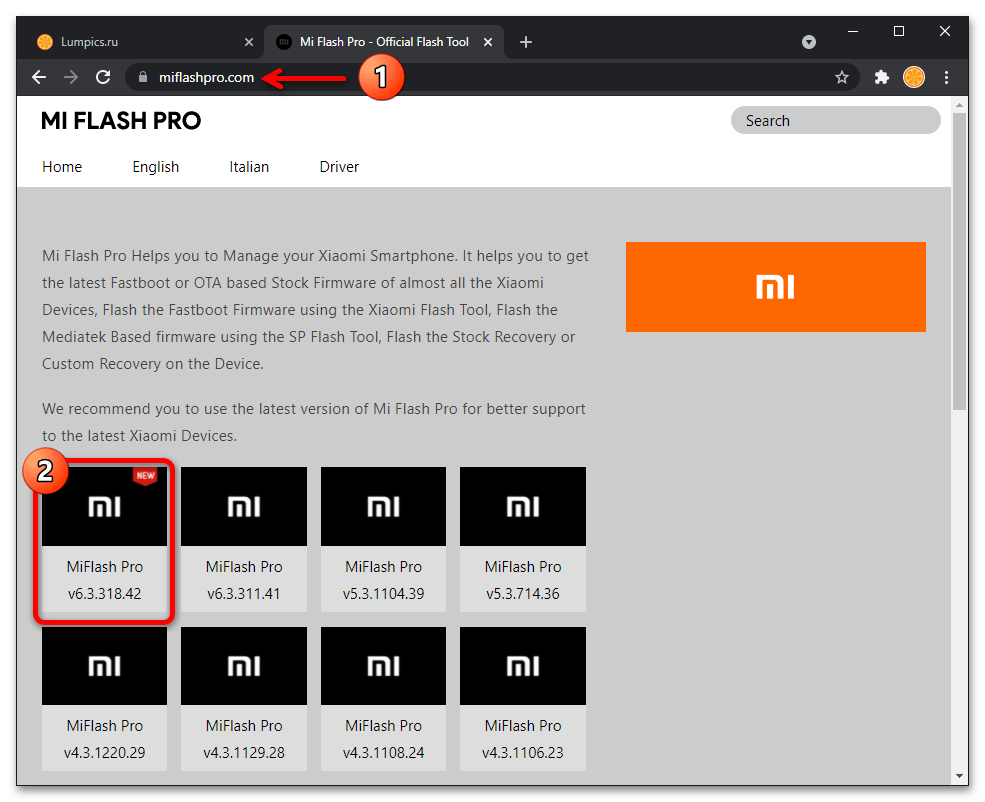
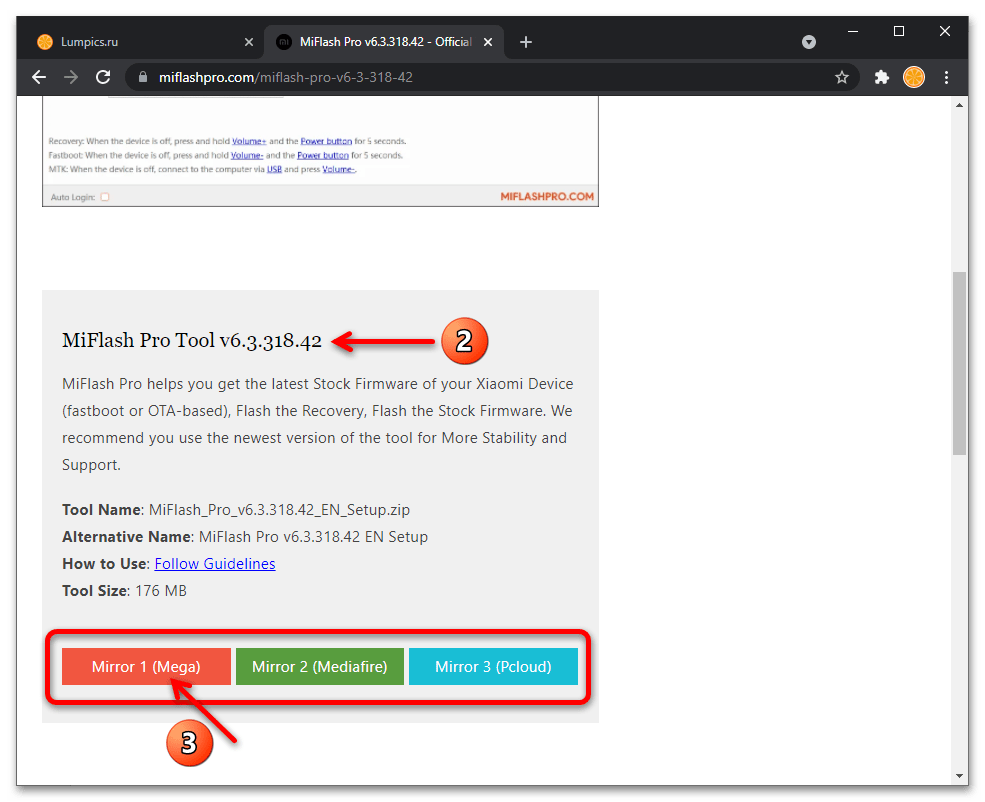
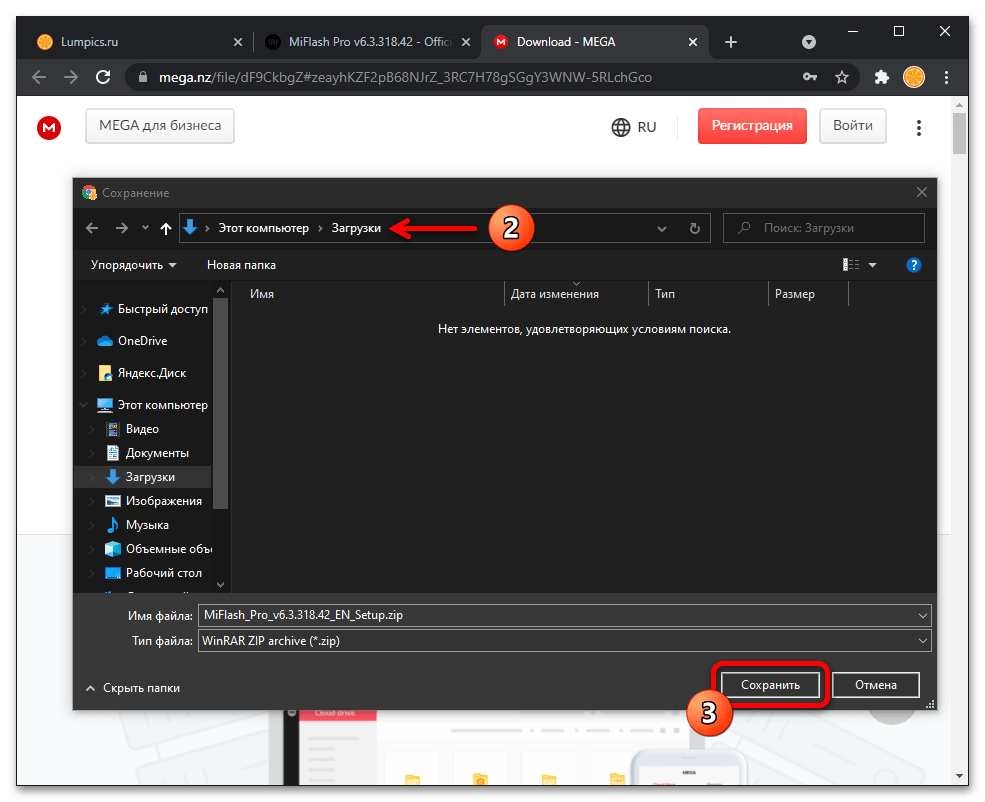
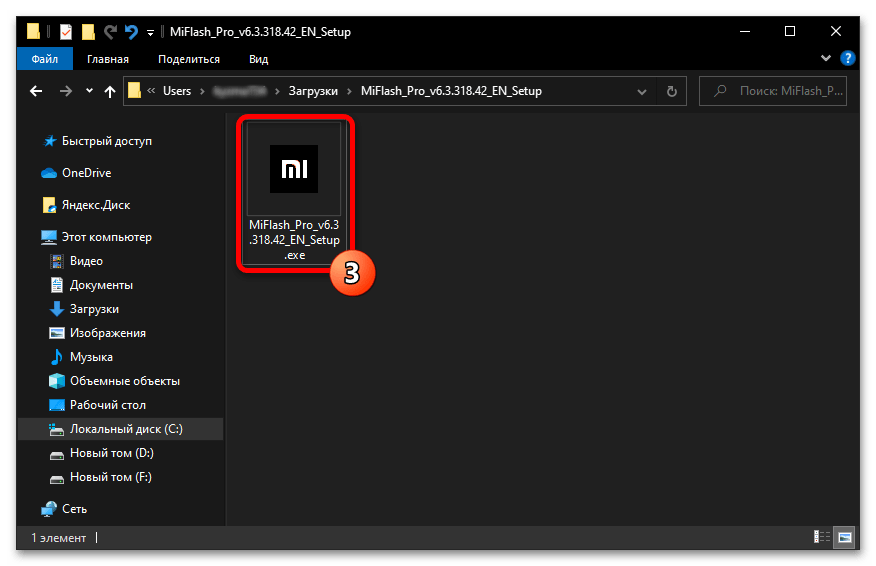
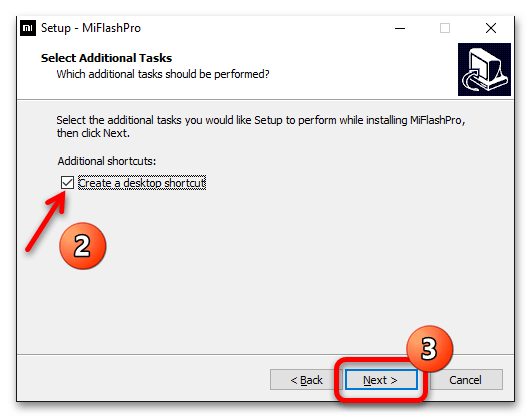
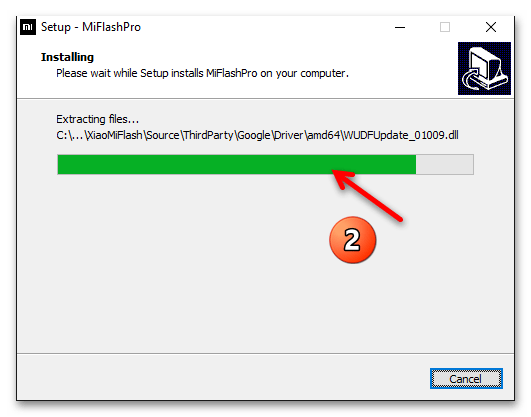
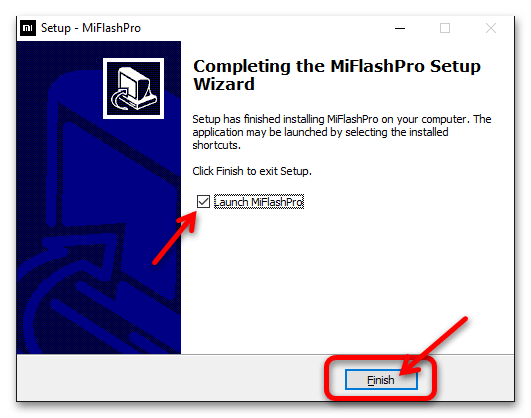
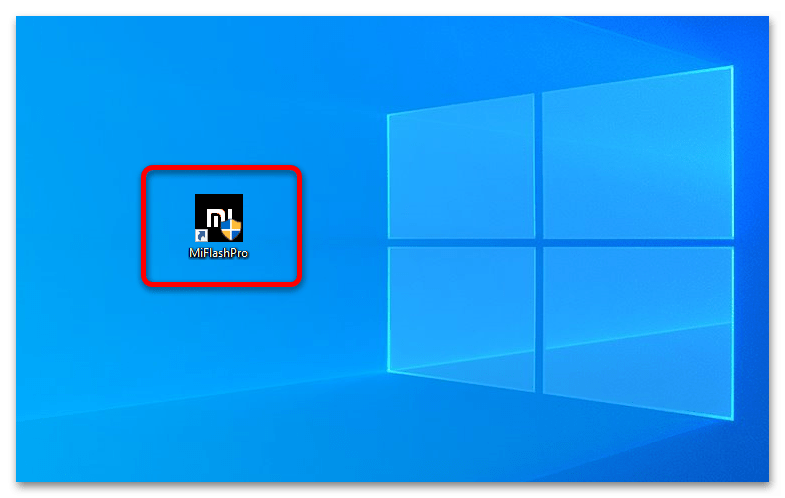
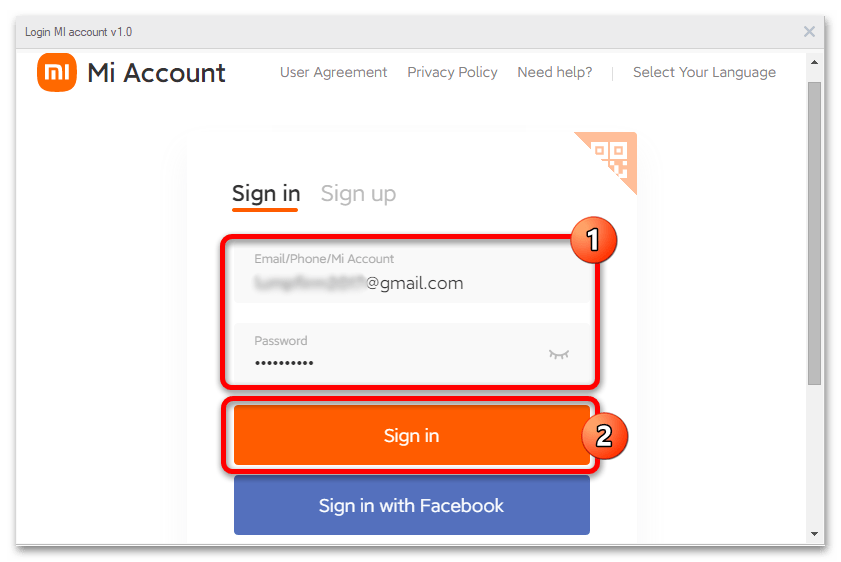
Читайте також: Реєстрація Mi Аккаунта
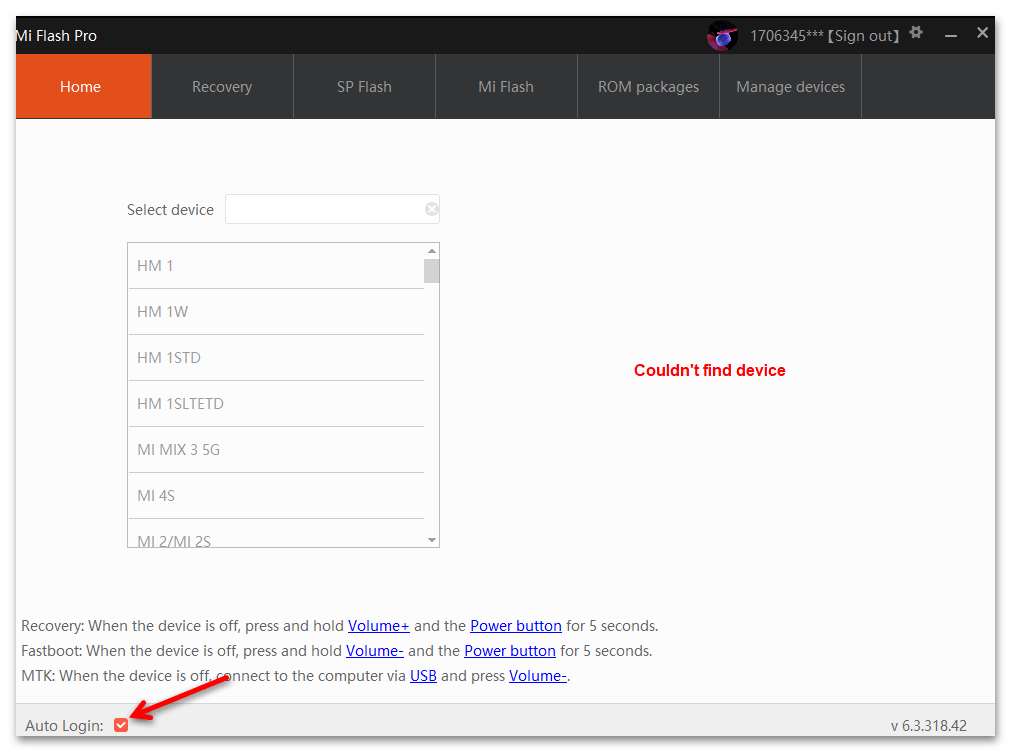
Спосіб 1: Recovery
Основним методом перепрошивки Android-девайсів Xiaomi через MiFlash PRO мається на увазі підключення до них в активується засобами заводського середовища відновлення (рекавери) смартфона або планшета режимі «Connect with MI Assistant» . Такий варіант підходить для оновлення і переустановлення MIUI, в окремих випадках ефективний при відновленні запуску мобільної ОС без втрати призначених для користувача даних.
Крок 1: завантаження прошивки
Перший етап шляху до результативної перевстановлення системного ПО Android-пристрої Xiaomi – це Завантаження підходящої для моделі прошивки на диск комп'ютера. Щоб інсталювати систему розглянутим способом, потрібно поширюваний в форматі ZIP recovery-пакет компонентів ОС MIUI.
Читайте також: види і типи прошивок MIUI смартфонів Xiaomi
За допомогою модуля «Рекавери» в Міфлешпро на мобільний девайс вийде встановити прошивку тієї ж або більш нової версії, що управляє ним в даний момент, але не здійснити даунгрейд системи! Також врахуйте, що розглянутим далі методом неможливо змінити регіональний тип (China, Global, Russia та ін) ОС MIUI!
В принципі, ви можете самостійно знайти і завантажити архів з компонентами MIUI для своєї моделі смартфона на офіційному сайті виробника або сторонніх інтернет-ресурсах, включаючи lumpics.ru , але набагато швидше і логічніше буде задіяти модуль завантаження прошивок, який пропонують творці MiFlash PRO:
- Запустіть прошивальник, перемістіться в його розділ «ROM Packages» .
- Клікніть «Setting»
,
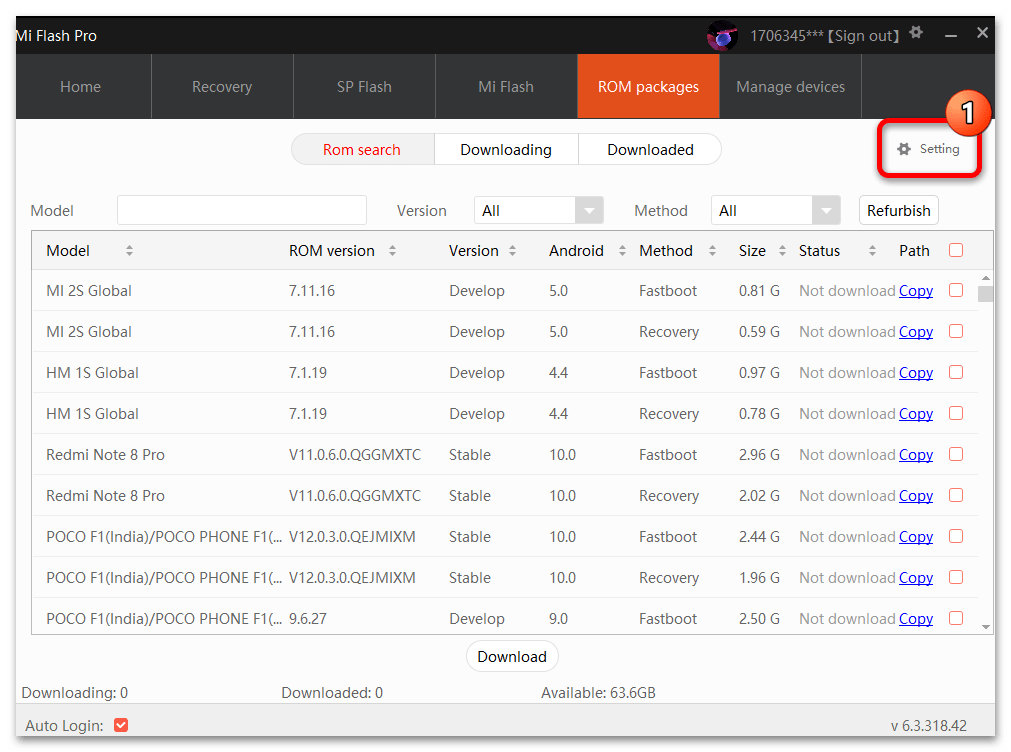
При необхідності змініть вказаний в поле «Download» відкрилася сторінки шлях – тут будуть розташовуватися завантажувані через програму прошивки і його бажано запам'ятати.
- Клацніть на вкладці «Rom search» , в полі «Model» почніть вводити назву девайса, для якого шукається прошивка.
- Далі кліком по найменуванню виберіть модель пристрою в наданих софтом результатах пошуку.
- У спадному списку «Method» виберіть «Recovery» .
- Значення параметра «Version» ви можете визначити на свій розсуд. (Якщо ви не знаєте, що вибрати &8212; «Stable» краще).
- Встановіть позначку в чекбоксі праворуч в рядку з даними знайденої програмою і підходящої вашому смартфону прошивки, потім клікніть по кнопці «Download» .
- Далі залишиться почекати завершення завантаження zip-файлу з компонентами ОС MIUI. Контролювати цей процес можливо, перемістившись на вкладку «Downloading» розділу «ROM Packages» в MiFlash PRO.
- Після закінчення процедури отримання прошивки рядок з її даними "переміститься" на вкладку «Downloaded»
в прошивальщику.
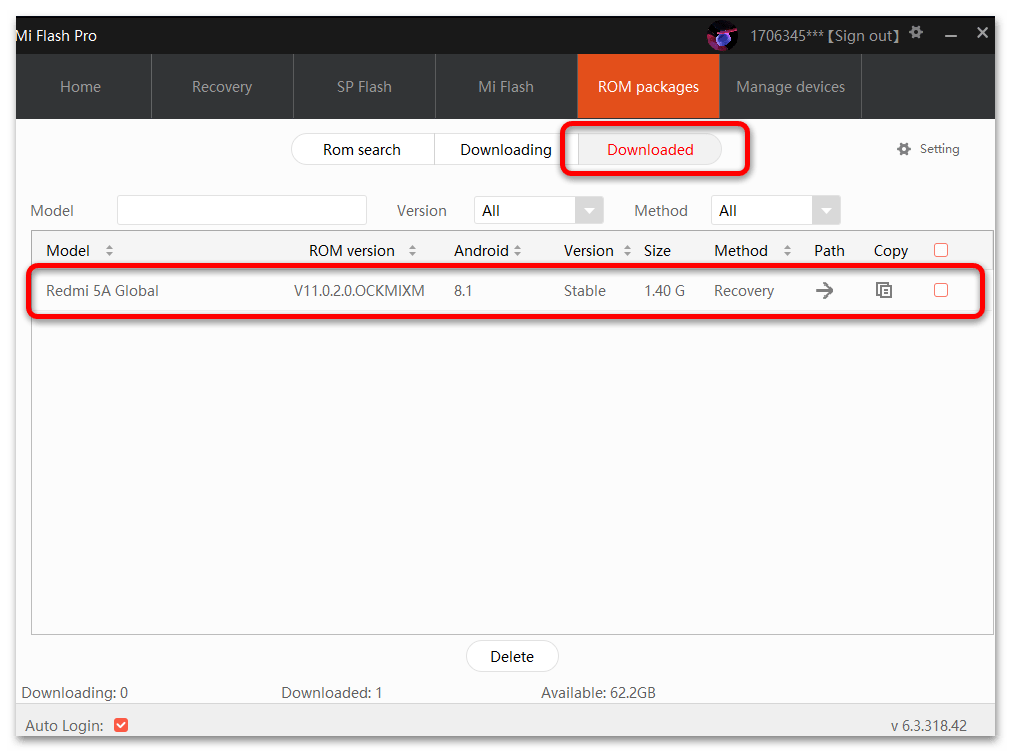
Звідси, до слова, можна перейти в каталог зі збереженим тепер на комп'ютері recovery-пакетом MIUI –
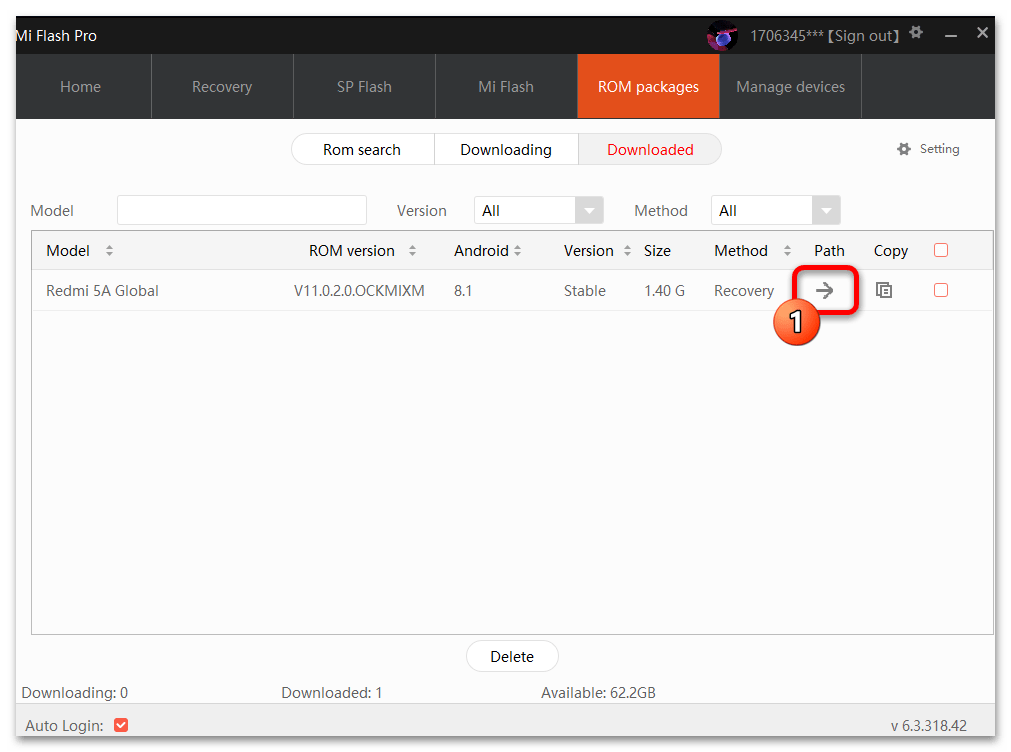
Для цього потрібно клацнути по стрілці в стовпці «Path» .
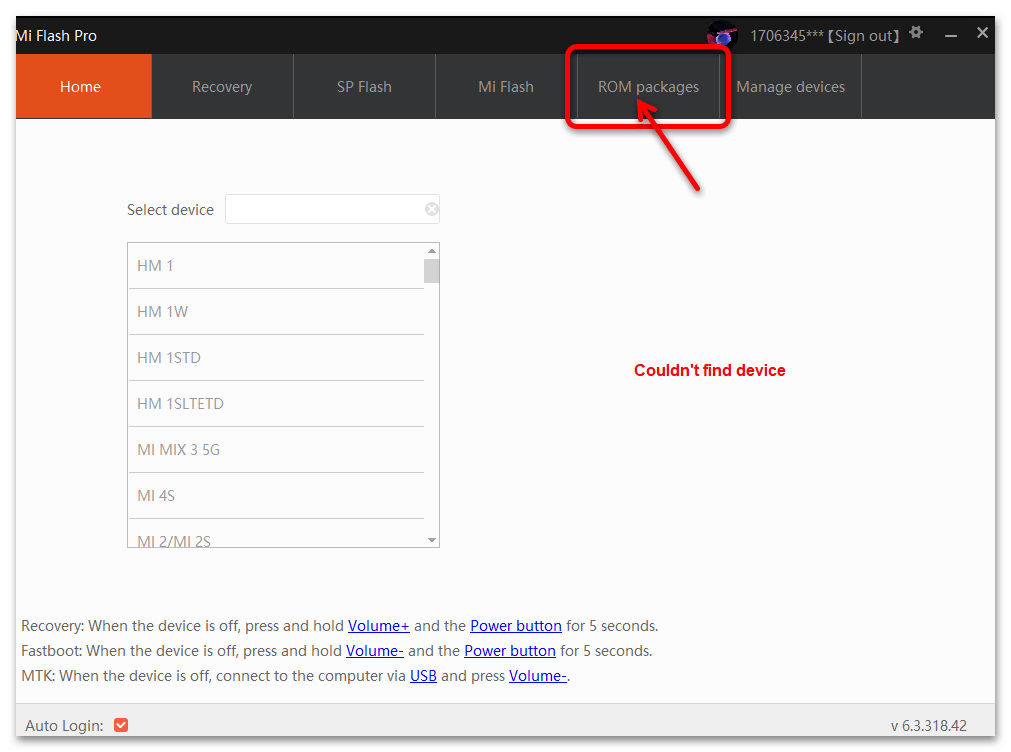
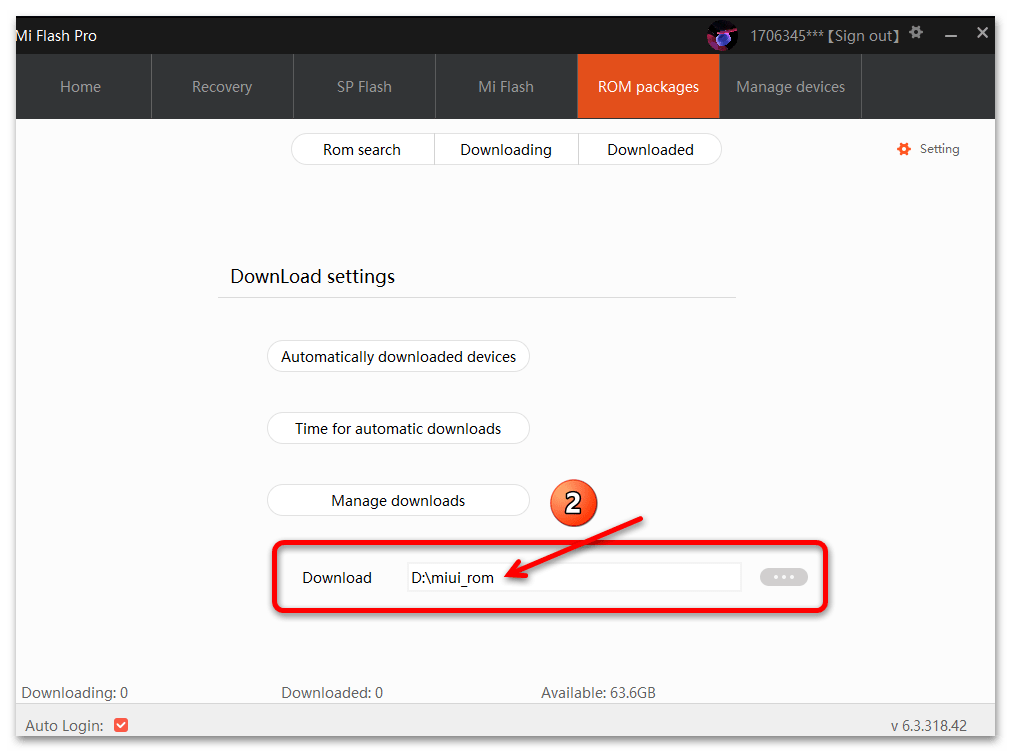
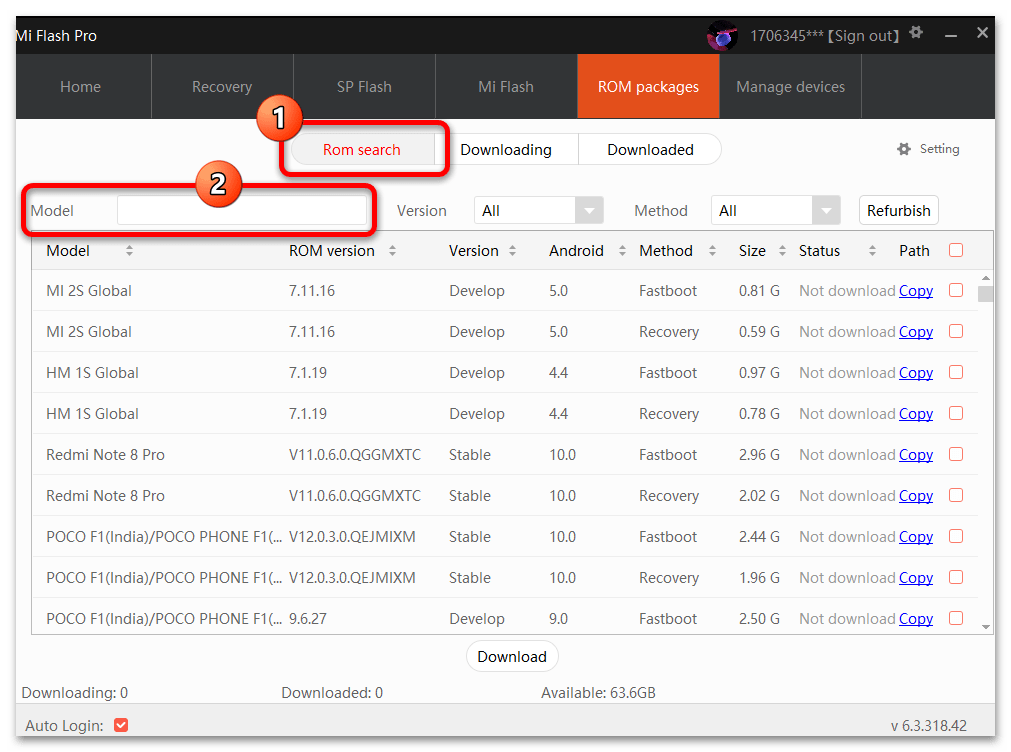
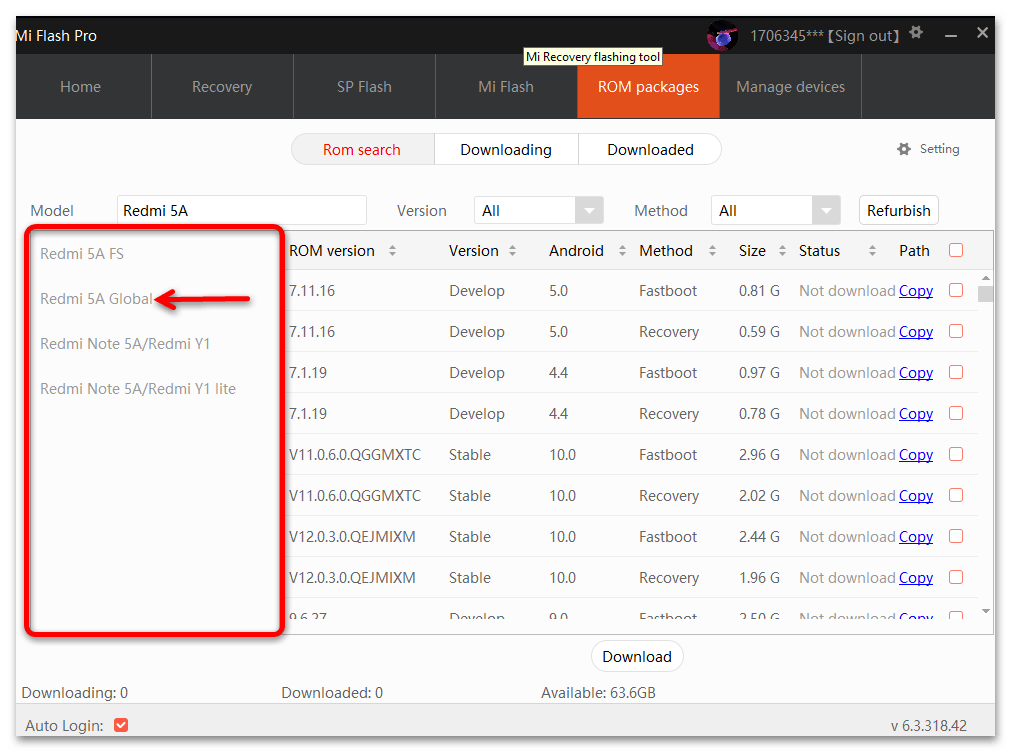
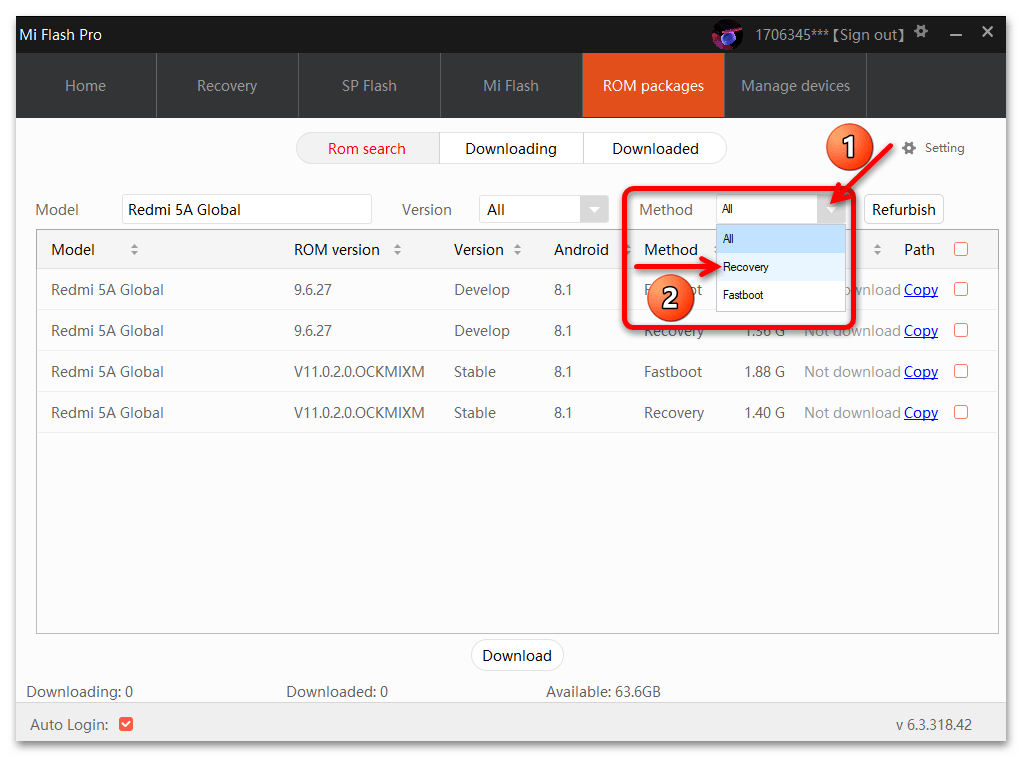
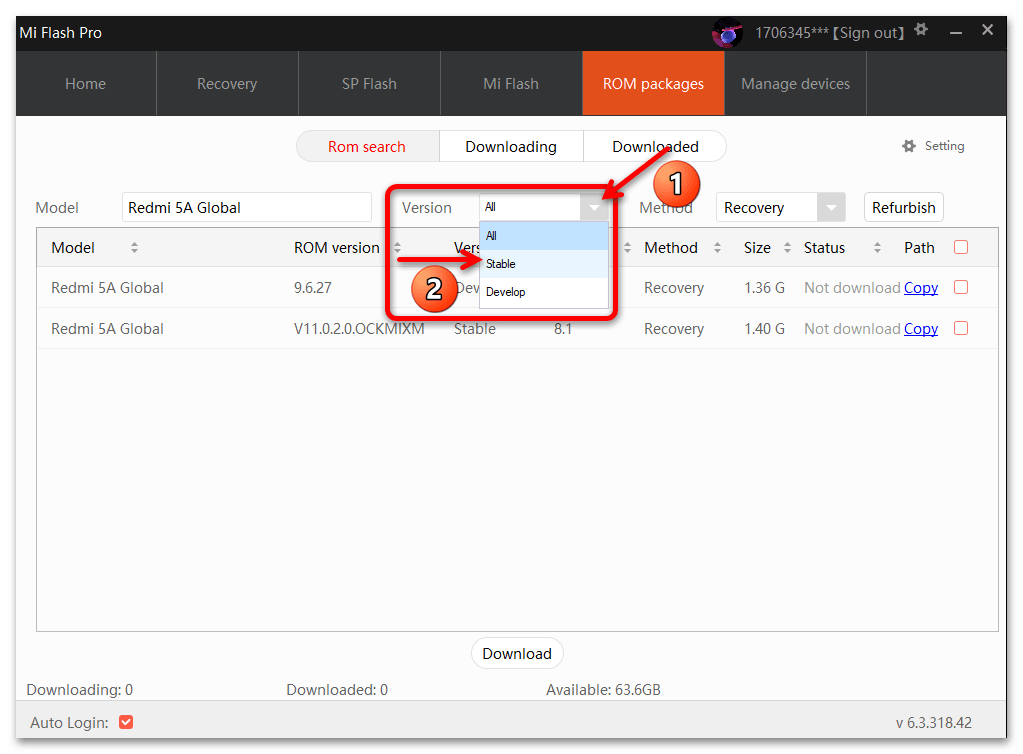
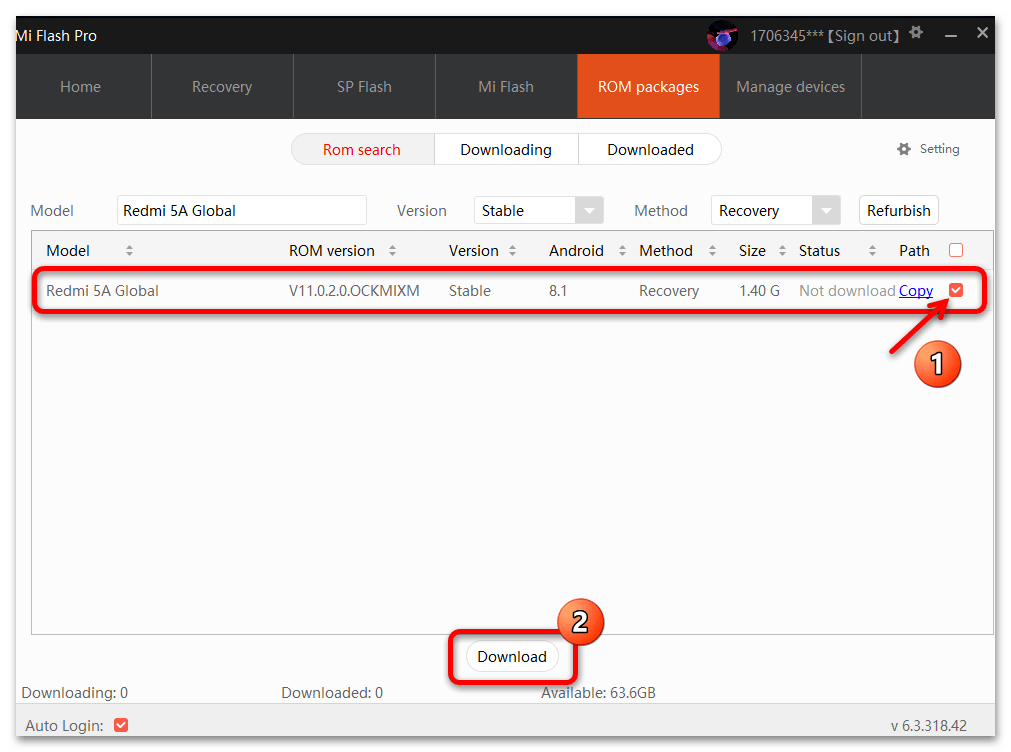
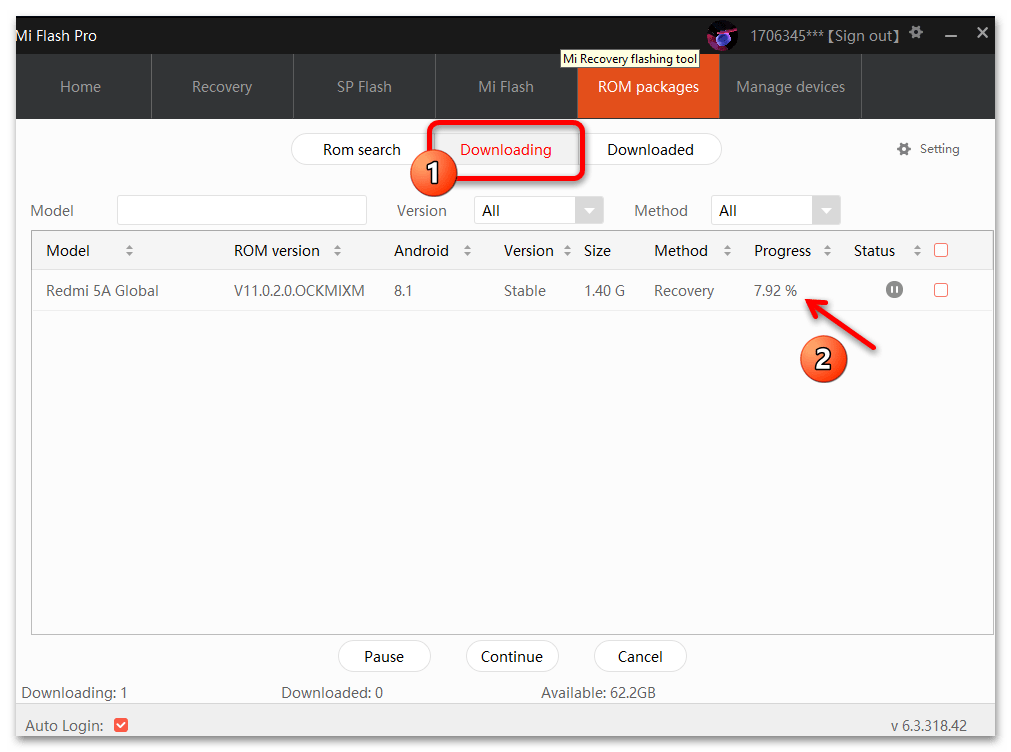
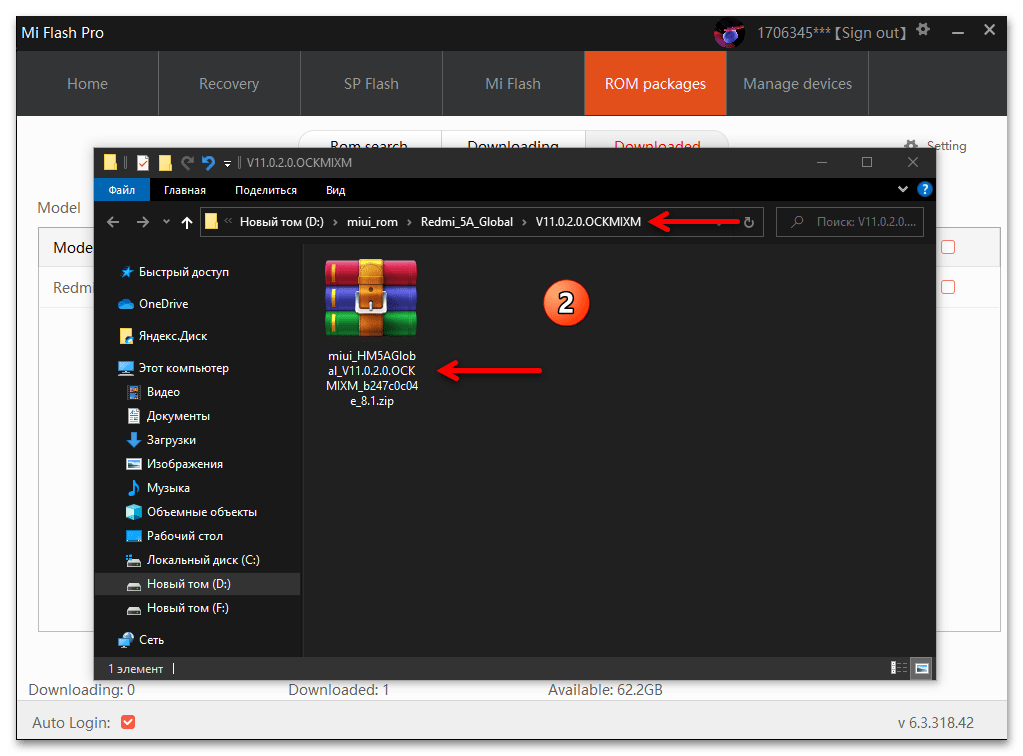
Крок 2: встановлення ОС MIUI
- Відкрийте MiFlash PRO, а якщо це вже зроблено, перейдіть в розділ програми «Home» .
- Переведіть вимагає прошивки смартфон в режим Mi-Recovery ( «Main Menu» ). Для цього вимкніть його, почекайте принаймні 10 секунд. Потім натисніть апаратні кнопки «Vol+» і «Power» , утримуйте їх до відображення на екрані пристрою меню середовища відновлення, потім припиніть вплив.
- Натискаючи регулюють рівень гучності мобільного девайса кнопки, "підсвітите" пункт «Connect with MIAssistant» у меню відновлення. Далі викличте цю опцію, натиснувши «Power» . Після відображення на екрані смартфона картинки (2) Підключіть його до USB-порту комп'ютера.
- Коли мобільний пристрій визначиться десктопом, у вікні Міфлеш про відобразиться область «Find device» з кнопкою «Flash in Recovery» &8212; клікніть по ній.
- Тепер необхідно надати софту zip-файл прошивки:
- Якщо ви завантажували пакет MIUI засобами MiFlash PRO, вказане вище вже зроблено &8212; шлях розташування архіву демонструється у відповідному полі вікна прошивальщика. Просто перевірте, чи дані правильні.
- Коли ви хочете прошити в девайс будь наявний на диску ПК пакет компонентів мобільної ОС, клацніть по кнопці «…»
праворуч від поля із шляхом до zip-архіву.
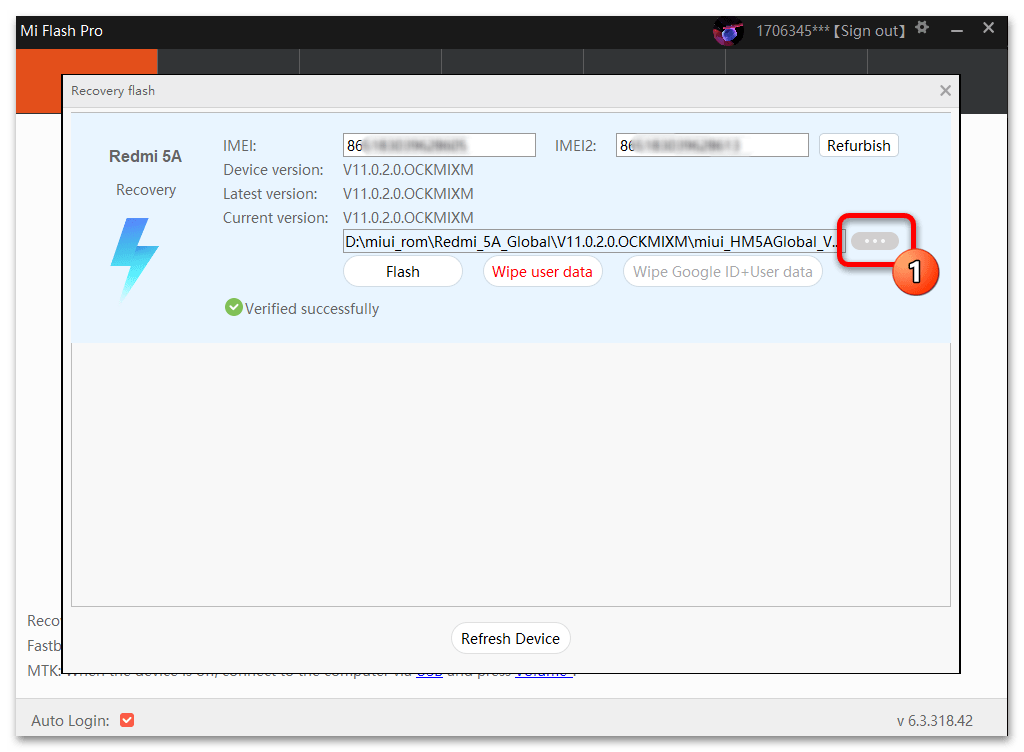
Перейдіть в Містить цільову прошивку каталог, виділіть її файл і потім клікніть»відкрити" .
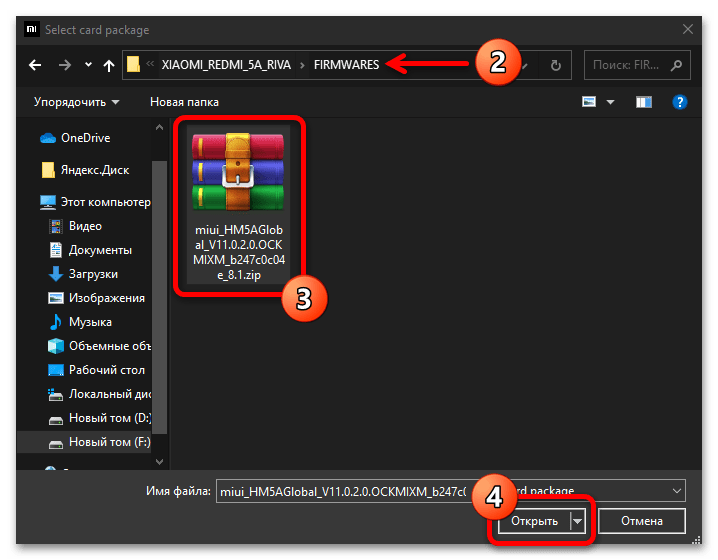
Дочекайтеся завершення перевірки запропонованого програмі пакету,
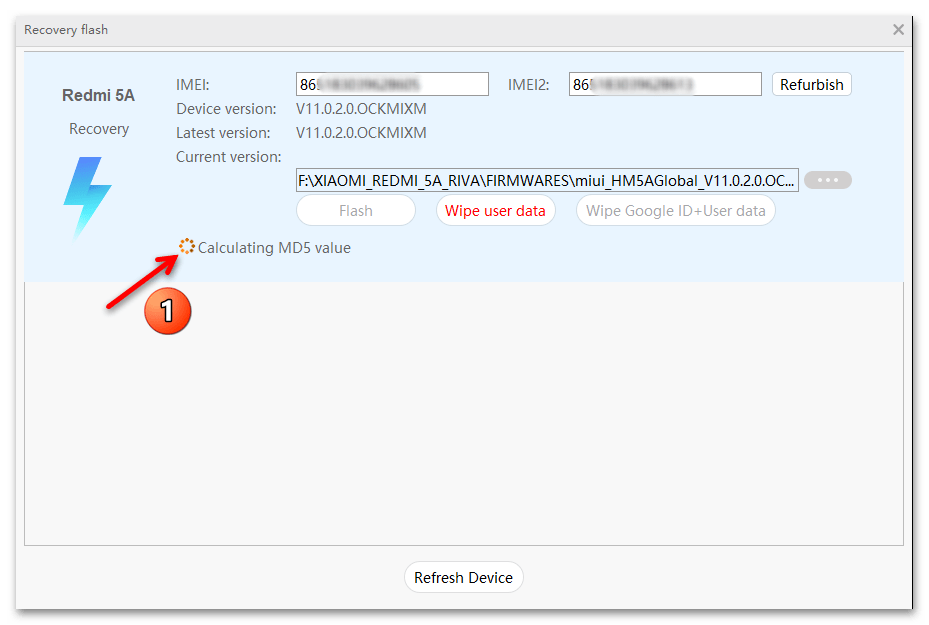
Що ознаменується відображенням повідомлення «Verified Successfully» .
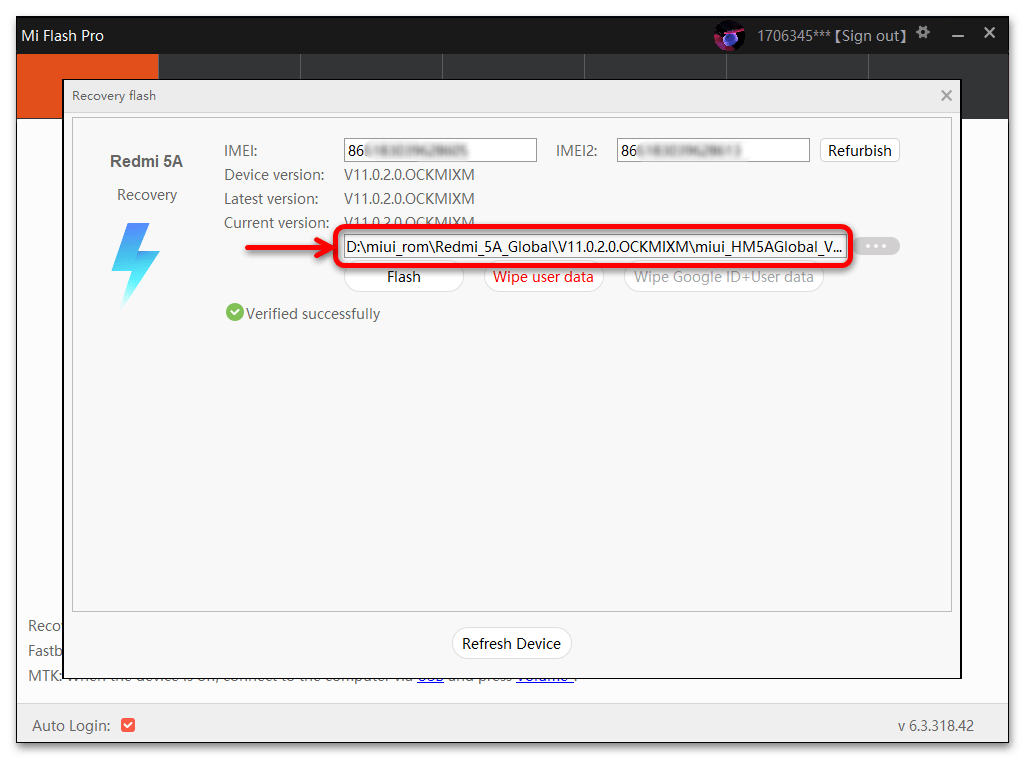
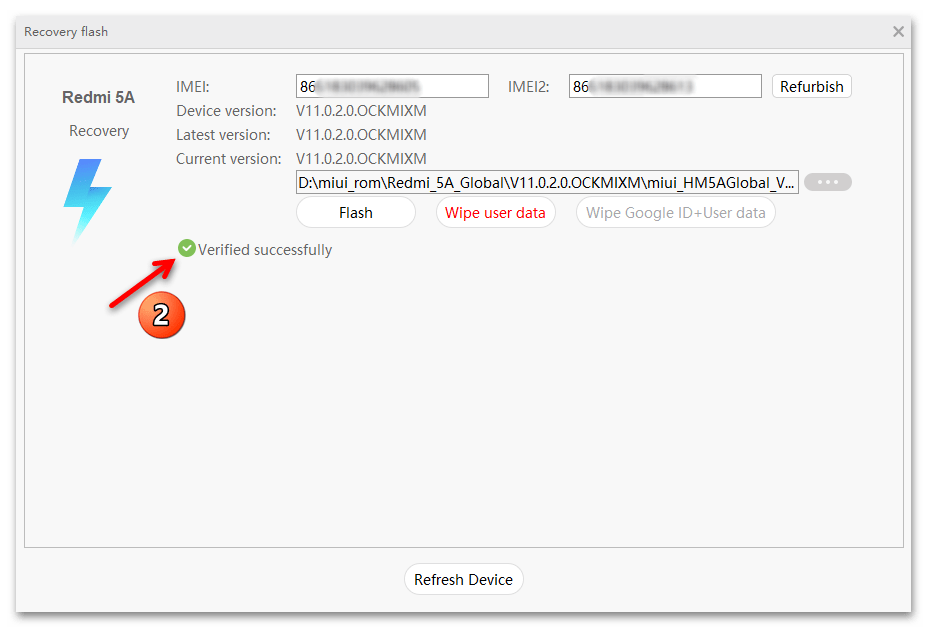
- Наступний крок рекомендується до виконання, але обов'язковим не вважається. Йдеться про Скидання налаштувань мобільного девайса і очищення його пам'яті від накопичених за час експлуатації раніше даних.
Читайте також: Скидання смартфонів Xiaomi до заводських налаштувань
Якщо ви проводите просте оновлення MIUI або ж відновлюєте її раптово став неможливим запуск і при цьому не створювали бекапів важливої для користувача інформації, пропустіть здійснення операції. Коли необхідно провести перепрошивку смартфона "начисто", натисніть на кнопку «Wipe user data» і зачекайте закінчення процедури очищення.
- Далі переходите до перевстановлення системного ПО мобільного девайса Xiaomi безпосередньо. Натисніть на кнопку «Flash» у вікні MiFlash PRO.
- Нічого не роблячи, чекайте завершення проведених прошивальщиком маніпуляцій з перезапису системних розділів пам'яті смартфона або планшета. Цей процес візуалізовано за допомогою лічильників прогресу у вікні Windows-програми
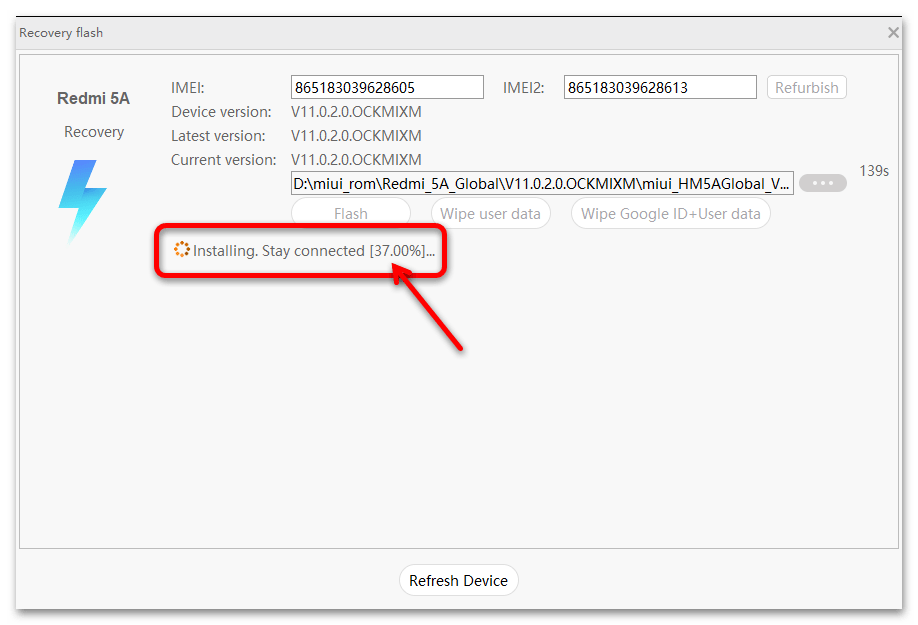
І на екрані мобільного пристрою.
- В результаті Міфлеш про повідомить про успішне закінчення перепрошивки-відобразить повідомлення «Flashed successfully» . Android-пристрій при цьому автоматично перезавантажується, починає ініціалізацію компонентів операційної системи, а потім виробляє її запуск.
- На цьому все, відключіть мобільний пристрій Xiaomi від комп'ютера і знову чекайте. Підсумкова картина залежить від того, чи виконувався скидання смартфона (пункт №6 цієї Інструкції). Якщо очищення пам'яті проводилася-з'явиться вітальний екран MIUI, з якого починається первісна настройка операційки. Коли перепрошивка здійснювалася без видалення даних, відразу завантажиться робочий стіл Android-оболонки.
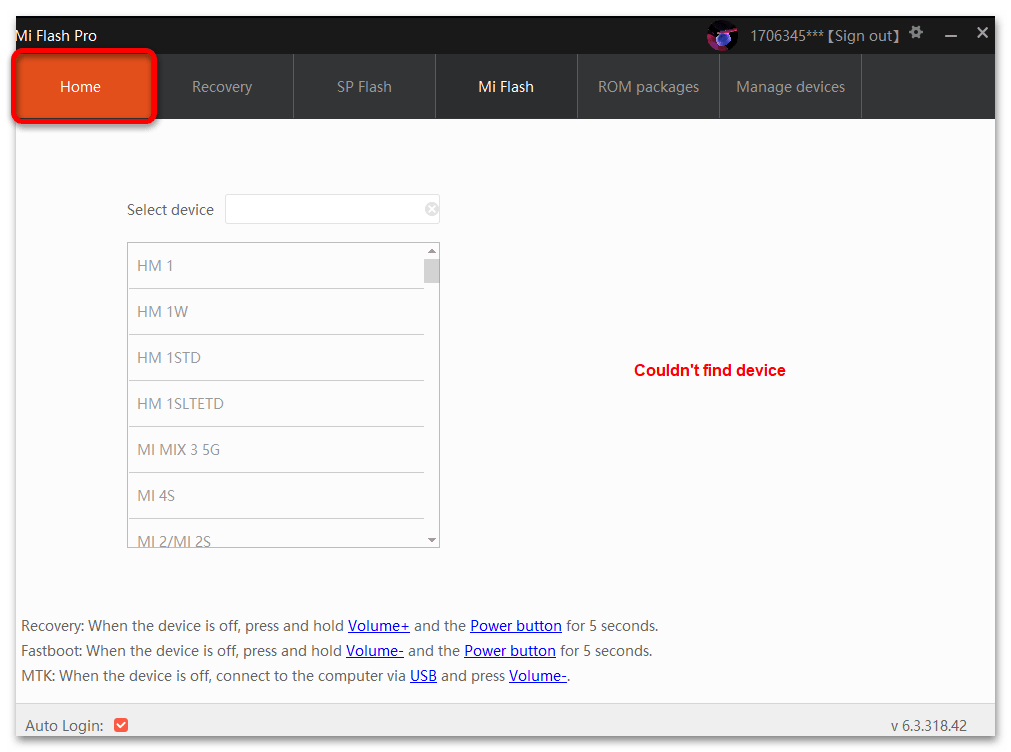
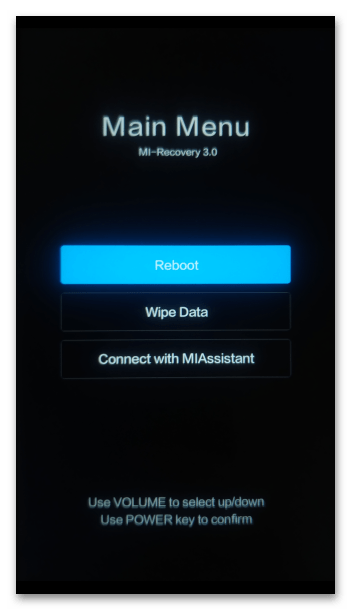
Читайте також: як вийти з заводського рекавери (Main Menu) смартфонів Xiaomi
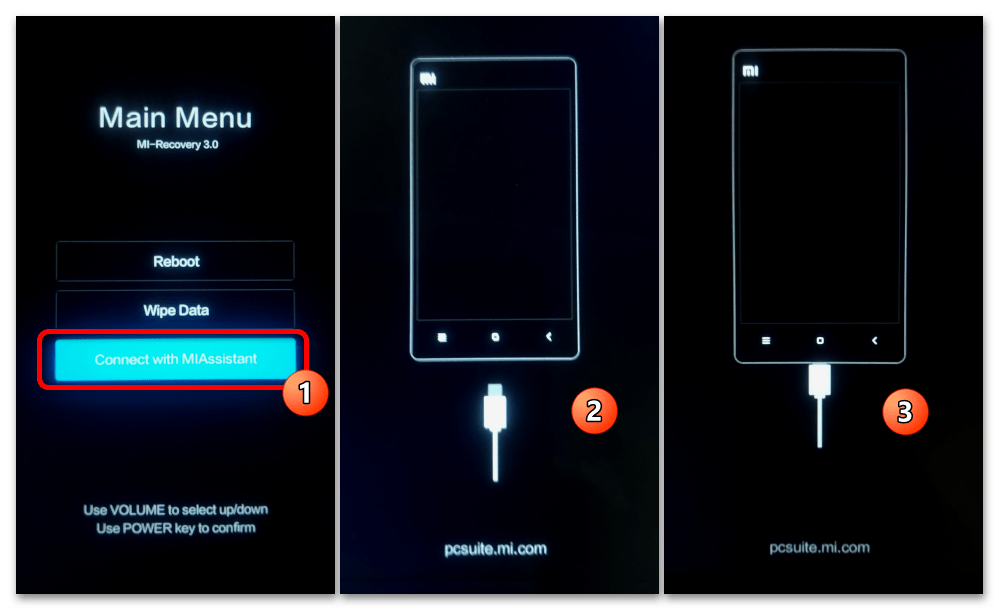
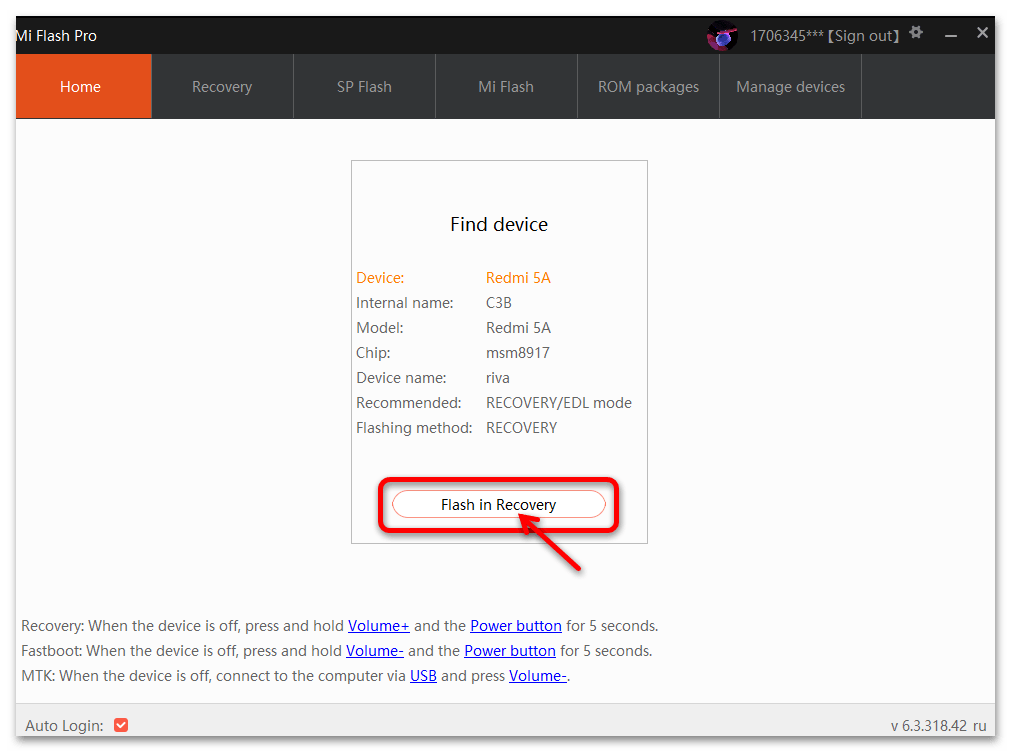
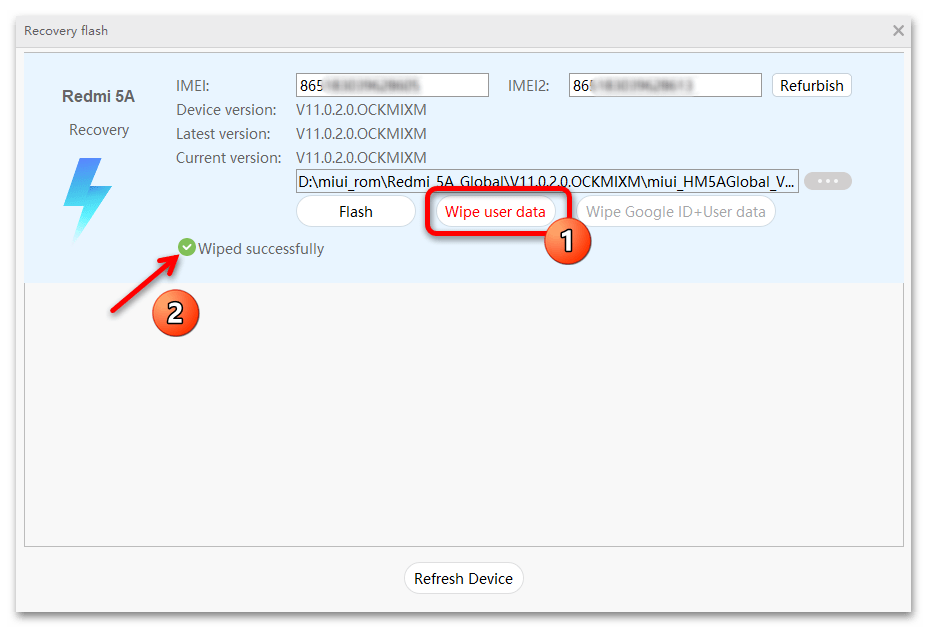
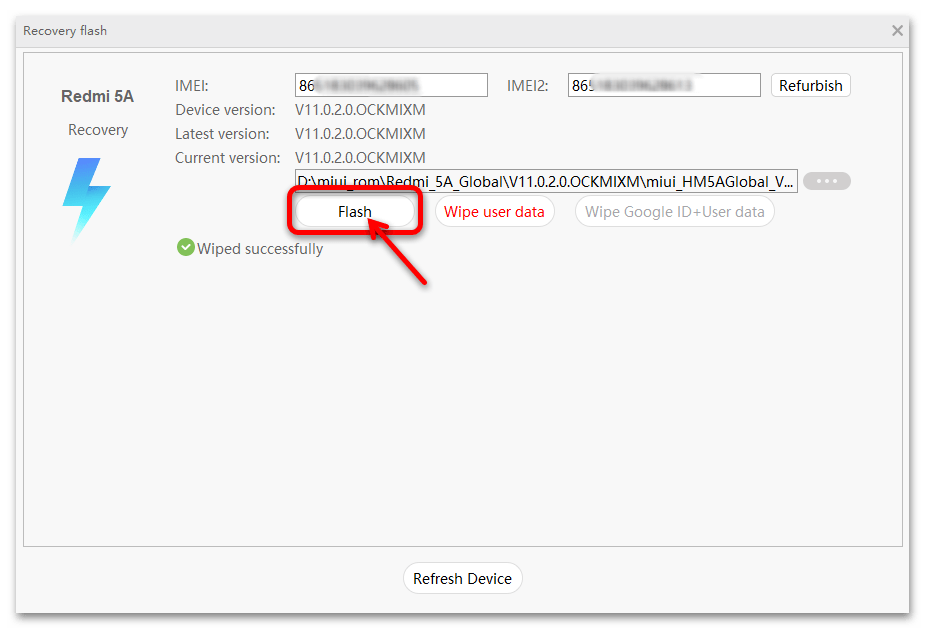
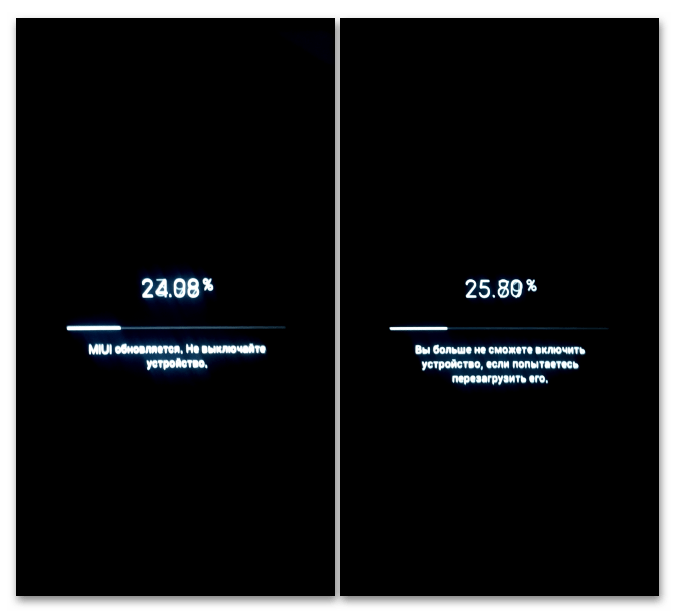
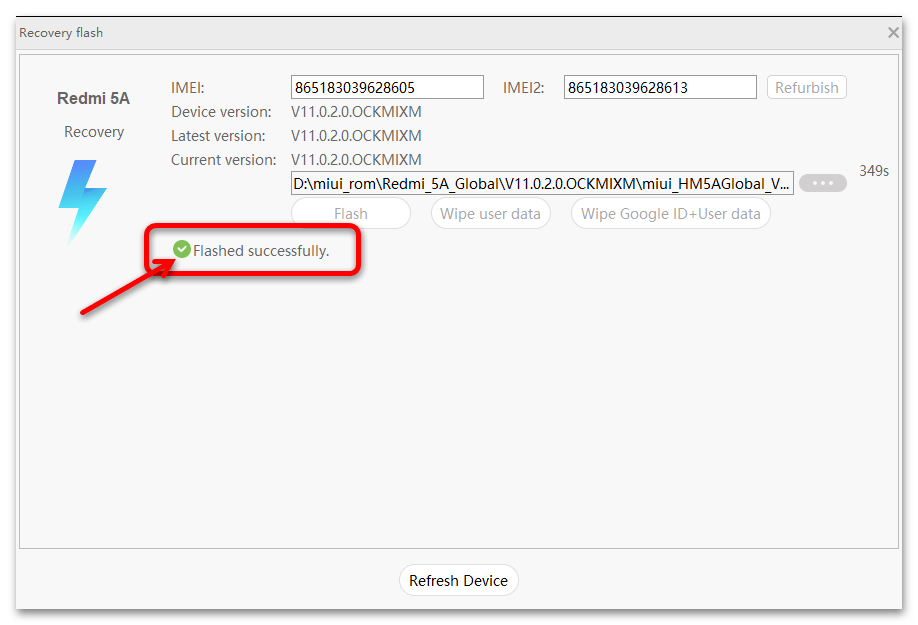

Спосіб 2: Mi Flash
Другий, якщо можна так сказати, спосіб перепрошивки смартфонів і планшетів Xiaomi, через MiFlash PRO має на увазі використання входить до складу ПО, але, по суті, автономного прошивальщика XiaoMiFlash . Це, вже зване класичним, засіб задіюється для переустановлення, оновлення, зниження версії, зміни регіонального типу і, головне, відновлення ОС MIUI в складних випадках. Може бути задіяно щодо мобільних девайсів виробника, які переведені в режими «FASTBOOT» (припускаючи, що завантажувач пристрою розблоковано ), «QUALCOMM EDL» , «MTK BOOTROM» .
Детальніше: як прошити смартфон Xiaomi через MiFlash
Детально процедуру переустановлення мобільного системного ПО за допомогою XiaoMiFlash в цій статті описувати ми не будемо, так як це вже зроблено в окремому і доступному за посиланням вище матеріалі. Однак відзначимо, що в рамках розглянутого підходу існують два завдання, вирішення яких MiFlash PRO значно прискорює і полегшує:
- Отримання і відкриття актуальної версії прошивальщика-просто клікніть по вкладці «Mi Flash» у головному вікні комплексу.
- Скачування придатного для інтеграції в мобільний девайс через класичний Міфлеш tgz-пакета офіційної прошивки. З цією метою перейдіть в розділ «ROM Packages» Міфлеш ПРО і дотримуйтесь запропонованих вище в статті рекомендацій щодо завантаження recovery-пакета MIUI, але при пошуку архіву в якості параметра «Method» вкажіть «Fastboot» .
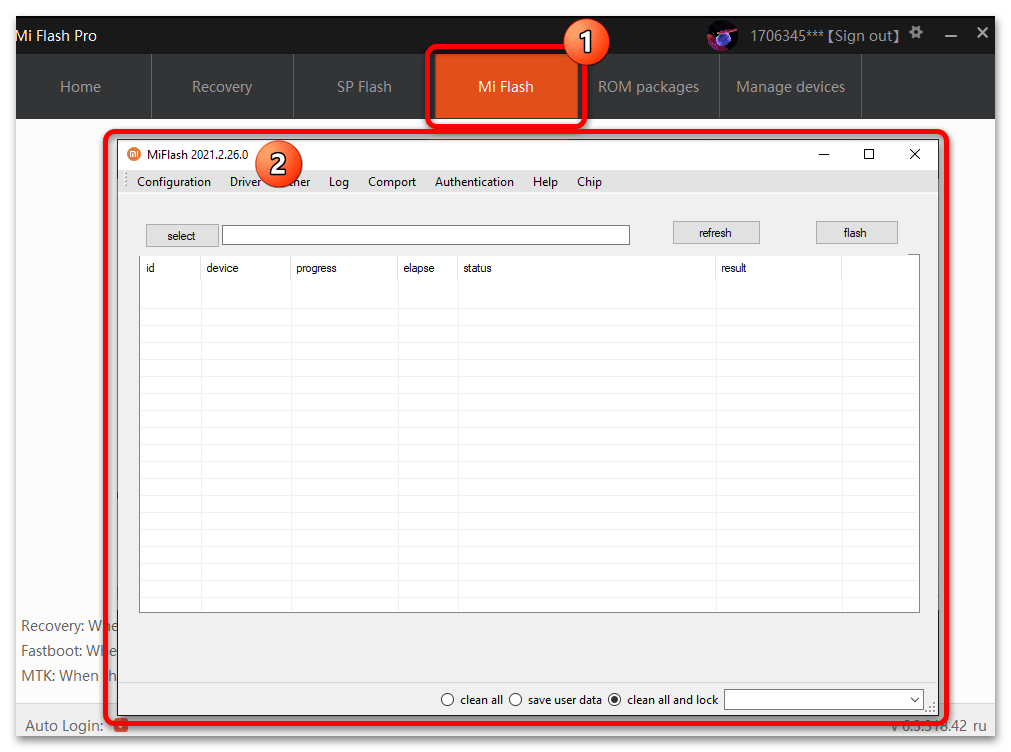
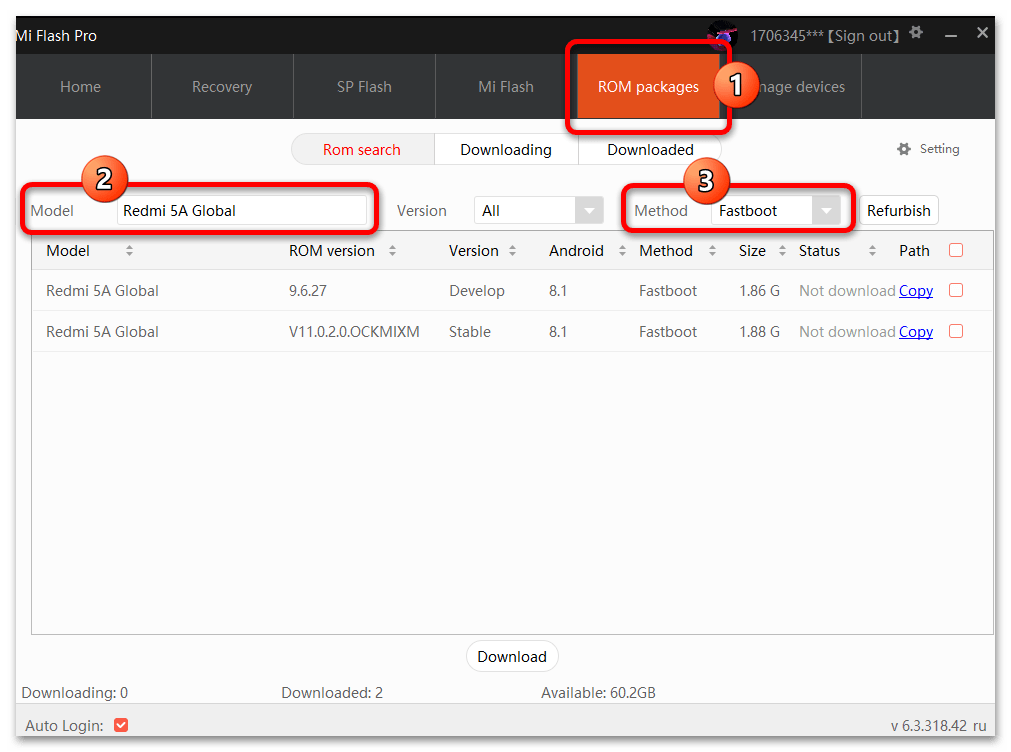
Спосіб 3: SP Flash
Ще один поширюваний в тому числі окремо інструмент, який стає доступним після інсталяції і запуску MiFlash PRO – це універсальна для створених на базі апаратної платформи MediaTek Android-девайсів програма SP Flash Tool . Це засіб може бути задіяно для втручання в системне ПЗ випущених Xiaomi MTK-апаратів, але з ним не все так однозначно, як, наприклад, з представленим вище класичним MiFlash.
З загальними принципами прошивки мобільних пристроїв через СП Флеш Тул (для отримання уявлення про можливості софта, і щоб дізнатися, яким чином здійснюється процедура перезапису системних розділів MTK-смартфонів)ви можете ознайомитися в наступній статті:
Детальніше: Прошивка Android-пристроїв з процесорами МТК через SP FlashTool
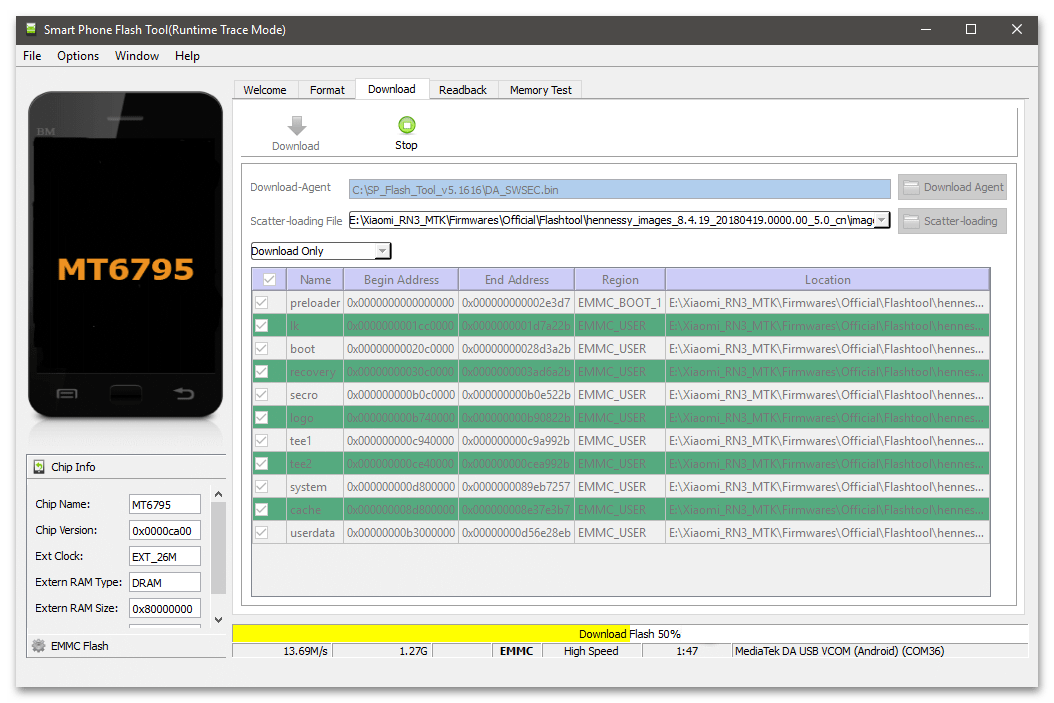
Необхідно відзначити, що поспішає використовувати загальні і універсальні інструкції по роботі з SP Flash Tool щодо смартфонів Xiaomi точно не слід. Пристрої виробника на процесорах МТК, можна сказати, примхливі і практично всі моделі вимагають індивідуального розгляду і особливого підходу. Іншими словами, найкращим рішенням буде пошук окремих рекомендацій для конкретного апарату і дотримання їм. Ось два приклади:
Прошивка смартфона Xiaomi Redmi Note 3 (MTK) через SP Flash Tool
як використовувати SP Flash Tool для прошивки смартфона Xiaomi Redmi Note 4 (X) MTK
Міфлеш ПРО в аспекті організації переустановлення ОС мобільного девайса Сяомі із залученням СП Флеш Тул ви можете задіяти як засіб інсталяції та запуску прошивальщика (клацніть по вкладці «SP Flash» в головному вікні комплексу), а також як помічника у вирішенні питання завантаження прошивок з серверів виробника.